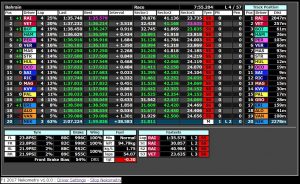F1 2017 Nekometry v1.0.1リリース
私がF1 2017の動画に情報を合成するために作った、テレメトリデータ表示ツールを公開します。
ツール本体はPHPで動作し、データの表示にはブラウザを使います。
画面イメージ
私はこれをOBSで各パーツごとにウィンドウキャプチャして合成録画しています。
初公開なのでバグやドキュメントの不備があると思います。
試してみたくてウズウズしていて、何かあっても笑って許してくれる方だけどうぞ。
以下、readmeです
-------------------------------------------------------------------------------- F1 2017 Nekometry v1.0.1 Author: NekoDisc http://nekodisc.net -------------------------------------------------------------------------------- ■概要 F1 2017のテレメトリデータを使ってブラウザでいろいろ表示するツールです。 このツールの本体はPHPで作られています。 ■インストール手順 1. Windows用PHPをダウンロード http://windows.php.net/download/から、Windows用のPHPをダウンロードします。 64bit版Windowsの人はx64 Thread Safeを、32bit版Windowsの人はx86 Thread Safeのzipをダウンロードしてください。 2. Windows用PHPをインストール 1.でダウンロードしたzipを任意の場所に展開します。 以下では、"D:\php"に展開したものとして説明します。 3. "D:\php\php.ini"の作成と設定変更 "D:\php\php.ini-production"をコピーして"D:\php\php.ini"を作成してください。 "D:\php\php.ini"をテキストエディタで編集します。 以下の3行を検索し、先頭の";"を消去してください。 ; extension_dir = "ext" ;extension=php_shmop.dll ;extension=php_sockets.dll 4. F1 2017 Nekometryをインストール F1-2017Nekometry_v01_00_00.zipの中にあるF1-2017Nekometryフォルダを任意の場所に展開します。 以下では、"D:\F1-2017Nekometry"に展開したものとして説明します。 5. F1 2017 Nekometryの初期設定 これは、初めてF1 2017 Nekometryを使う方に必要な手順です。 5.1 デフォルト設定ファイルをコピー "D:\F1-2017Nekometry\daemon\sample"のconfig.php、relay.php、driver_custom.phpを"D:\F1-2017Nekometry\daemon"にコピーしてください。 5.2 "D:\F1-2017Nekometry\daemon\config.php"の設定変更 2行目: 自分のドライバー名を設定します。 YOUを自分のドライバーに使いたい3文字の略称に変更してください。 Playerの部分は未使用です。変更しても何も起こりません。 3行目: F1 2017 Nekometryを実行するPCのIPアドレスを設定します。 F1 2017とは別のPCでこのツールを実行する場合に変更してください。 4行目: テレメトリデータを受信するポートを設定します。 通常は変更する必要はありません。 5行目: 受信した生テレメトリデータを保存するかどうかを設定します。 TRUE: 保存する/FALSE 保存しない(デフォルト) 生テレメトリデータの保存先は"D:\F1-2017Nekometry\daemon\data"になります。 5.3 "D:\F1-2017Nekometry\daemon\relay.php"の設定変更 このファイルでは、RS-Dashなどのスマホアプリも同時に使いたい場合に、テレメトリデータ中継の設定をします。 4行目先頭の//を消去し、192.168.1.10をスマホなどのIPアドレスに、20777をRS-Dashなどのポートに変更してください。 複数の機器に中継したい場合は、4行目をコピーして追加してください。 設定例:テレメトリデータを192.168.1.10:20777と192.168.1.11:20777に中継する <?php global $relayList ; $relayList = array( array( 'ip' => '192.168.1.10', 'port' => 20777 ), array( 'ip' => '192.168.1.11', 'port' => 20777 ), ) ; ?> 5.4 "D:\F1-2017Nekometry\00env.bat"の設定変更 2行目の"D:\php"を2.でPHPをインストールしたフォルダに変更してください。 ■使用方法 1. HTTPサーバを起動 "D:\F1-2017Nekometry\01server.bat"を実行してください。 開いたウィンドウはそのままにしておいてください。 2. F1 2017 Nekometryを起動 "D:\F1-2017Nekometry\02nekometry.bat"を実行してください。 開いたウィンドウはそのままにしておいてください。 3. F1 2017 Nekometryをブラウザで表示 ブラウザで"http://localhost/"にアクセスしてください。 別PCのブラウザで見たい場合は、localhostをF1 2017 Nekometryが動いているPCのIPアドレスに置き換えてください。 4. F1 2017を起動 走りましょう。 Ex1. ドライバーの略称を変更 オンライン用にドライバーの略称を変更できます。 Ex1.1. ブラウザ画面下部の"Driver Settingsをクリックし、設定画面を開いてください。 Ex1.2. 設定画面で略称を自由に編集してください。 Ex1.3. 上部のUse Customにチェックを入れてSaveボタンを押してください。 Ex1.4. 編集したドライバー名を破棄してデフォルトに戻したい場合は、Resetにチェックを入れてSaveボタンを押してください。 Ex2. 生テレメトリデータの保存と再生 "D:\F1-2017Nekometry\daemon\config.php"の設定で保存された生テレメトリデータを使って、後でテレメトリデータを最初から再生することが出来ます。 Ex2.1."D:\F1-2017Nekometry\11nplayer.bat"を実行してください。 Ex2.2.再生するデータをドラッグ&ドロップで指定してください。 EX2.3.データのHzを指定してください。 F1 2017の設定を変えていない場合は60がデフォルトで、60を指定すると1倍速再生になります。 120で2倍速、30で0.5倍速など調整が可能ですが、再生速度の上限はPCの性能に依存します。 ■終了方法 1. F1 2017 Nekometryを終了 ブラウザ画面下部の"Stop Nekometry"をクリックし、F1 2017 Nekometryのウィンドウでエンターキーを押してください。 2. HTTPサーバを終了 HTTPサーバのウィンドウを閉じてください。 ■特記事項 ・走行中に表示が更新されなくなった場合は、ほぼF1 2017 Nekometryでエラーが起きて終了しています。 ごめんなさい、それはたぶんバグのせいです。 ・フラッシュバックを使用するとデータがおかしくなるでしょう。ややこしいので今のところ対応予定はありません。 ■履歴 2017/11/06 v1.0.0 初公開 2017/11/06 v1.0.1 プレイヤー名の重複定義を修正